Come eseguire il backup di Gmail su disco rigido su Windows 11/10
Nel mondo dell'informatica utilizziamo costantemente i dati digitali. I prodotti online utilizzati per la creazione di contenuti digitali sono così vitali da essere diventati parte integrante della nostra vita. I dati vengono creati utilizzando strumenti digitali online costantemente aggiornati, archiviati e condivisi online. È necessario eseguire una copia di questi preziosi dati prima di eliminarli completamente. Il backup dei dati ha la massima importanza per essere preparati a future emergenze in cui i dati potrebbero andare completamente persi. È necessario archiviare questi file e cartelle per ripristinare i dati in caso di perdita di dati.

Di tutte le applicazioni e i servizi che utilizzi online, Gmail è uno di quelli importanti in cui memorizzi tutti i contatti importanti e ricevi messaggi importanti. Alcuni dei messaggi di posta elettronica possono contenere informazioni riservate e potrebbe essere necessario eseguire il backup o il download di questi dati per accordi commerciali, motivi legali o per motivi personali. Il backup dell'e -mail(Email) è anche fondamentale se stai passando il tuo account al nuovo servizio di posta o se desideri trasferire i dati a un altro account. In alcuni casi, potresti voler eseguire il backup dell'intera posta in locale.
Fortunatamente, Gmail offre un'opzione per eseguire il backup dei dati utilizzando app di terze parti oppure puoi anche eseguire il backup dei file interamente sul disco rigido locale o sul disco rigido esterno utilizzando(Hard Drive) lo strumento Dati(Data) di Google . In questo articolo, discutiamo come scaricare i contatti e i messaggi di Gmail utilizzando lo (Gmail)strumento di backup dei dati(Gmail Data Backup Tool) di Gmail fornito da Google . Tutto ciò che serve è archiviare i dati e-mail che si desidera salvaguardare nella memoria locale ed esportare questi archivi sull'unità tramite Data Tools .
Backup di Gmail su disco rigido
Se stai cercando un modo per scaricare o eseguire il backup di e -mail, contatti e messaggi di Gmail sul (Gmail)disco rigido(Hard Drive) locale del tuo computer, puoi farlo utilizzando lo strumento di backup dei dati di Gmail(Gmail Data Backup Tool) . Diamo un'occhiata al metodo in questione:
- Apri l'account Gmail.
- Fare clic(Click) su My Account > Personal Informazioni personali e privacy.
- Fai clic su Controlla i tuoi contenuti.
- Clicca su CREA ARCHIVIO.
- Seleziona il metodo di consegna.
Diamo un'occhiata a questo in dettaglio.
Apri il tuo account Gmail .
Nell'angolo in alto a destra, fai clic su Il mio account(My Account) .
Vai a Informazioni personali e privacy(Personal info & privacy) .
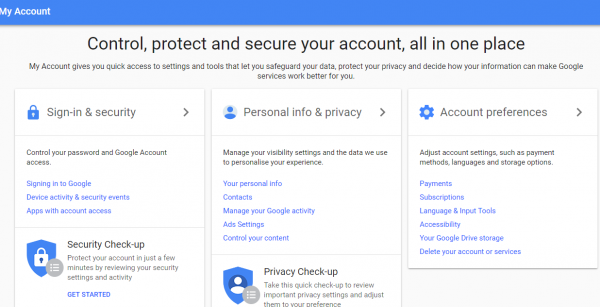
Clicca su Controlla i tuoi contenuti(Control your content) .
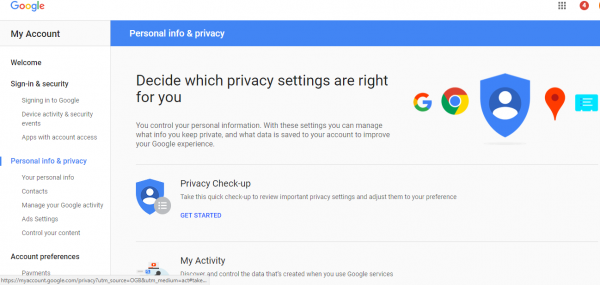
Per creare un archivio con una copia dei tuoi dati clicca su CREA ARCHIVIO(CREATE ARCHIVE) .
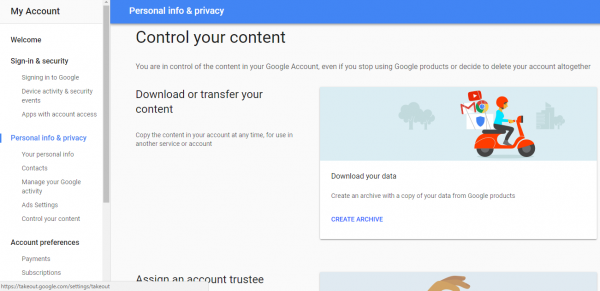
Questo ti porterà alla pagina Scarica i tuoi dati. In questa pagina vedrai un elenco completo dei prodotti Google che puoi scegliere ed eseguire il backup. Dall'elenco completo dei prodotti Google potresti voler selezionare solo alcuni prodotti da archiviare. Per archiviare la posta(Mail) , in Seleziona(Select) dati da includere, fare clic su SELEZIONA NESSUNO(SELECT NONE) .
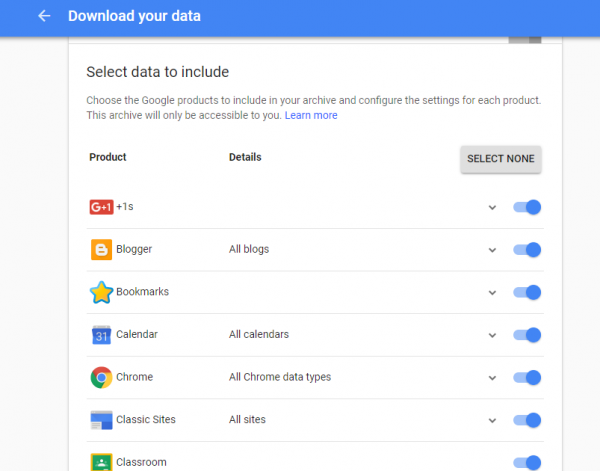
Ora scorri verso il basso per individuare Mail e attiva il pulsante per selezionare.
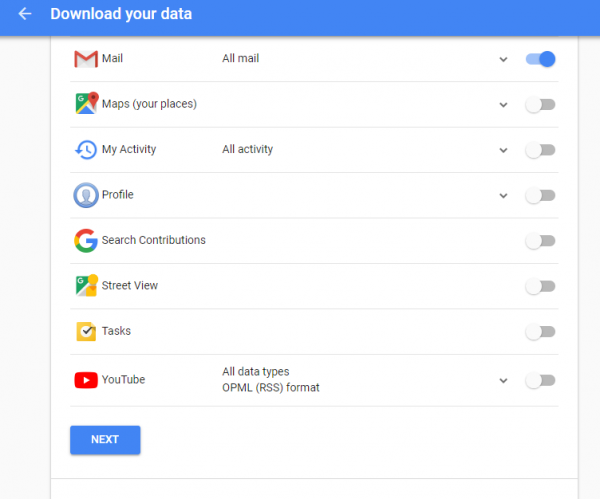
Fare clic sul pulsante Avanti(Next) .
Seleziona il tipo di file come .zip o .tgz. Di solito, i file .zip sono preferiti perché possono essere facilmente aperti nella maggior parte dei computer.
Seleziona il metodo di consegna(Delivery) dall'elenco delle opzioni. Vengono fornite le opzioni per scaricare il collegamento tramite e-mail, Google Drive , Dropbox o OneDrive .
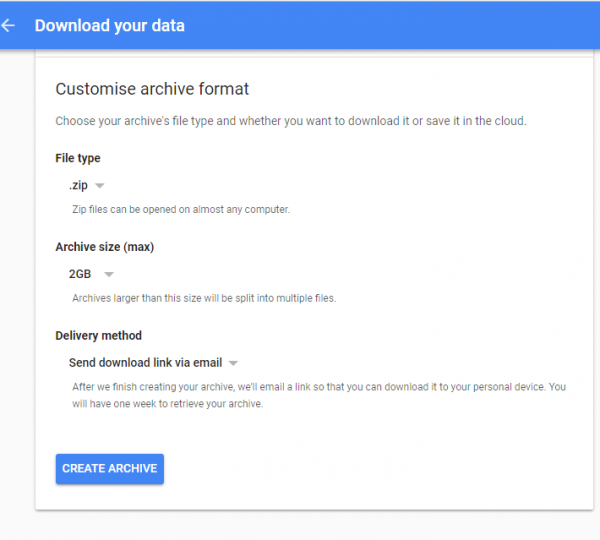
Una volta selezionato il metodo di consegna(Delivery) , fare clic sul collegamento account e fare clic su Crea archivio(Create Archive) .
Viene visualizzata una finestra di messaggio che dice " Un archivio dei tuoi dati di posta è attualmente in preparazione(An archive of your Mail data is currently being prepared) ".
Ci vorrà un tempo approssimativo di un giorno o più per generare il tuo archivio dati a seconda del numero di email e inviare un link per il download al metodo di consegna scelto.
Una volta ricevuto il messaggio, aprilo e fai clic su Scarica archivio( Download Archive) per salvarlo in modo sicuro su un computer locale o su un disco rigido(Hard Drive) esterno . Durante il processo di download, ti potrebbe essere chiesto di accedere nuovamente per avviare il download. Si noti che è necessario disporre di un software di archiviazione(archiving software) installato sul sistema per estrarre i dati scaricati dall'archivio.
Salva(Save) l'estensione del browser per e-mail e allegati
Se desideri salvare le e-mail e gli allegati di Gmail,(save Gmail emails and attachments) potresti dover utilizzare questa estensione di Chrome chiamata (Chrome)Salva e-mail e allegati(Save emails and attachments) .
C'è un altro strumento che potrebbe interessarti. Gmail Backup è un software gratuito di terze parti che copia tutte le email dal tuo account Gmail su un'unità locale o un disco rimovibile. Puoi scaricarlo da qui(here) .
That’s all!
Related posts
Come clonare un Hard Drive su Windows 11/10
Hard Drive esterno non presentandosi o rilevati in Windows 11/10
Come deframmentare Hard Drive Usando Batch file in Windows 11/10
Come creare Mirrored Volume in Windows 11/10
Windows non è stato in grado di riparare l'unità in Windows 10
Come mappare uno Network Drive o aggiungere uno FTP Drive in Windows 11/10
Come scambiare i dischi rigidi in Windows 10 con Hot Swap
Export and Backup Device Drivers Utilizzo di PowerShell in Windows 10
Come eseguire il backup e il ripristino GPU Preferences per Apps in Windows 10
Come eliminare un Volume or Drive Partition in Windows 11/10
Come controllare lo stato del disco rigido in Windows 11/10
Remove Drive da Storage Pool per Storage Spaces in Windows 10
Come creare o ripristinare System Image in Windows 10
Non è possibile formattare USB Drive in Windows 10
Come nascondere un Drive in Windows 11/10
Imaging, Backup and Recovery Software per Windows 10
Come convertire il disco di base in disco dinamico in Windows 10
Windows non può access Shared Folder or Drive in Windows 10
Come utilizzare Recovery Drive per ripristinare Windows 11/10
OneDrive Backup tab è mancante da Settings in Windows 11/10
